Oporavak podataka u programu R-INDELETE

- 3567
- 386
- Mr. Philip Bayer
Mnogi ljudi znaju program za vraćanje podataka s tvrdog diska, flash pogona, memorijskih kartica i drugih pogona - R -Studio, koji je plaćen i prikladniji za profesionalnu upotrebu. Međutim, isti programer ima besplatan (s nekim, za mnoge - ozbiljne, rezervacije) proizvod - r -undelete, koji koristi iste algoritme kao R -Studio, ali mnogo lakše za korisnike početnika.
U ovom kratkom pregledu-kako vratiti podatke pomoću R-Undelete (kompatibilno s sustavom Windows 10, 8 i Windows 7) s korak po korak opis procesa i primjerom rezultata oporavka, o ograničenjima kuće R-Undelete i moguća primjena ovog programa. Također može biti korisno: najbolji programi za oporavak podataka.
Važna napomena: Pri vraćanju datoteka (izbrisane, izgubljene kao rezultat oblikovanja ili iz drugih razloga) nikada ih nemojte držati na istom flash pogonu, disku ili drugom pogonu iz kojeg se provodi postupak oporavka (upravo u procesu oporavka, kao kao i u budućnosti - ako planirate ponoviti pokušaj vraćanja podataka koristeći druge programe iz istog pogona). Pročitajte više: o oporavku podataka za početnike.
Kako koristiti R-Undelete za vraćanje datoteka s flash pogona, memorijske kartice ili tvrdog diska
Ažuriraj: Nova verzija kuće R-Undelete s nekim značajkama rada objavljena je detaljno, u novom pregledu: Obnova podataka u besplatnom programu R-Undelete Home.
Instalacija kuće R -undelete nije osobito teška, s izuzetkom jedne točke, koja u teoriji može uzrokovati pitanja: U postupku će jedan od dijaloga ponuditi odabir načina instalacije - „Instalirajte program“ ili „Stvori Prijenosna verzija za uklonjivi medij ”.
Druga je opcija namijenjena slučajevima kada su datoteke koje je potrebno obnoviti bile u odjeljku sustava na disku. To je učinjeno tako da podaci programa R-Undelete zabilježeni tijekom instalacije (koji će, s prvim izborom izbora biti instaliran na sistemskom disku) ne oštećuju datoteke dostupne za vraćanje.

Nakon instaliranja i pokretanja programa, faze obnove podataka u općem slučaju sastoje se od sljedećih koraka:
- U glavnom prozoru Master -a za oporavak odaberite disk - flash pogon, tvrdi disk, memorijsku karticu (ako se podaci izgube kao rezultat oblikovanja) ili odjeljak (ako nije napravljeno oblikovanje i važne datoteke su jednostavno izbrisane) i kliknite "Sljedeći". NAPOMENA: Prema desnom obliku kliknite na disk u programu, možete stvoriti njegovu punu sliku i u budućnosti ne raditi s fizičkim pogonom, već s njegovom slikom.
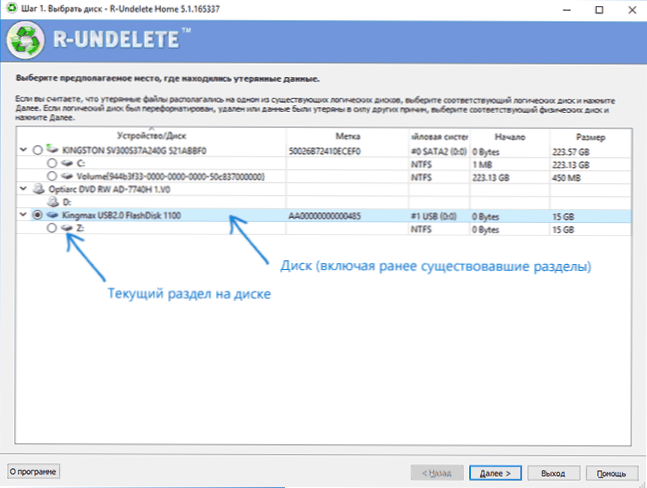
- U sljedećem prozoru, ako se oporavak pomoću programa na trenutnom pogonu prvi put izvrši, odaberite "U -depth pretraživanje izgubljenih datoteka". Ako su datoteke prethodno pretražene i spremili ste rezultate pretraživanja, možete "otvoriti datoteku podataka o skeniranju" i koristiti je za vraćanje.
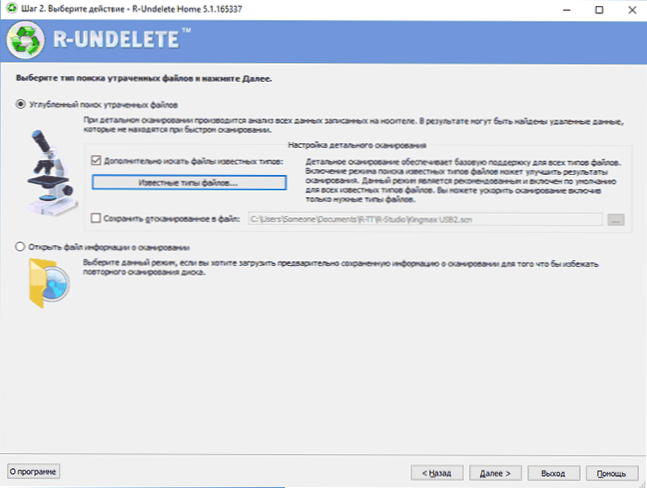
- Ako je potrebno, možete primijetiti stavku "Dodatno potražite poznate vrste" i postaviti te vrste i proširenja datoteka (na primjer, fotografije, dokumenti, videozapisi) koje je potrebno pronaći. Kada odaberete vrstu datoteka, oznaka u obliku kvačice znači da su svi dokumenti ove vrste odabrani u obliku "kvadrata" - da su odabrani samo djelomično (budite oprezni, jer prema zadanim postavkama neke važne vrste Datoteke u ovom slučaju nisu zabilježene, na primjer, na primjer Docx dokumente).
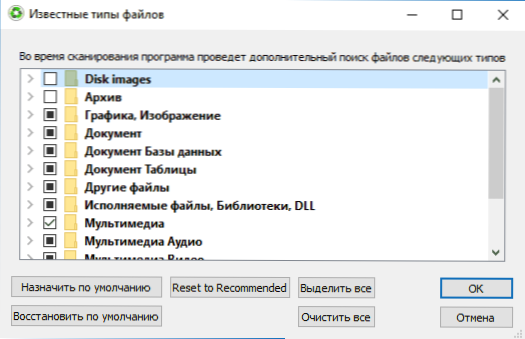
- Nakon što kliknete gumb "Dalje", započet će skeniranje pohrane i pretraživanja daljinskih i inače izgubljenih podataka.
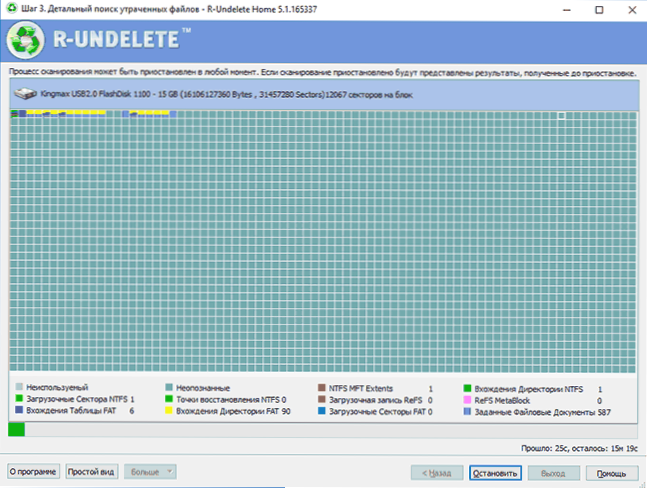
- Po završetku postupka i pritisnite gumb "Dalje", vidjet ćete popis (sortirani po vrsti) datoteke koje su pronađene na pogonu. Dvaput kliknite na datoteku, možete ga napraviti prije gledanja kako biste bili sigurni da je to ono što vam treba (možda je potrebno, jer, na primjer, prilikom obnavljanja nakon oblikovanja, imena datoteka se ne spremaju i imaju vrstu vrste Datum stvaranja).
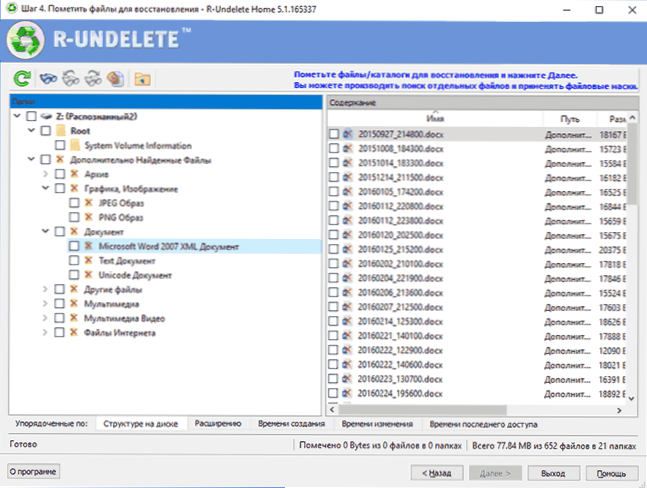
- Da biste vratili datoteke, označite ih (možete označiti određene datoteke ili potpuno zasebne vrste datoteka ili njihovo proširenje i kliknite "Next".
- U sljedećem prozoru navedite datoteku za spremanje i kliknite "Obnova".
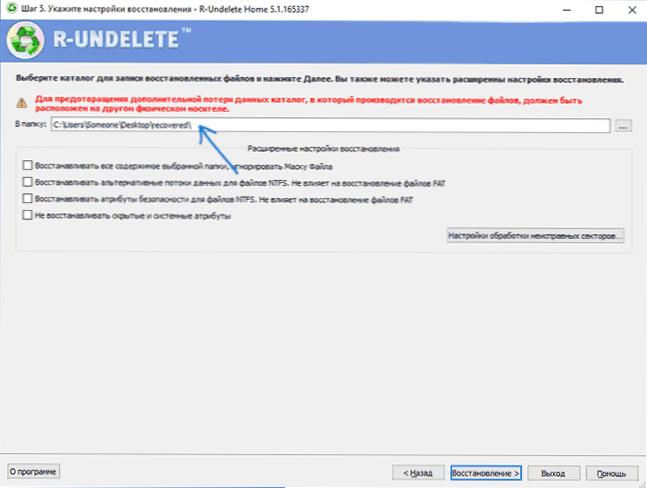
- Nadalje, kada koristite besplatnu kuću R-Undelete i prisutnost više od 256 kb u datotekama za oporavak, bit ćete objavljeni da se više datoteka neće obnoviti bez registracije i kupnje. Ako to ne planirate učiniti u trenutno vrijeme, kliknite "Ne pokazuje ovu poruku više" i kliknite "Skip".
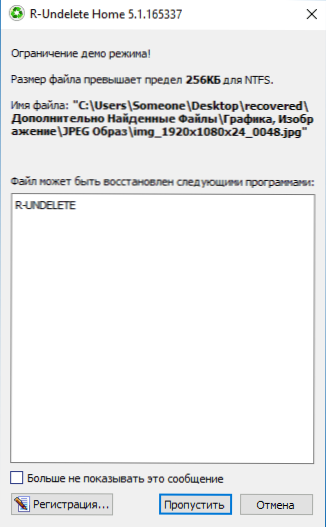
- Po završetku postupka oporavka, možete pogledati što je vraćeno iz izgubljenih podataka ulazeći u mapu naznačenu u koraku 7.
Postupak oporavka je završen na ovome. Sada - malo o mojim rezultatima obnove.
Za eksperiment na USB flash pogonu u datotečnom sustavu FAT32, kopirani su članci (Word dokumenti) s ove web stranice i snimke zaslona za njih (datoteke u veličini nisu prelazile 256 kb, t.e. nije pao pod ograničenja na slobodnoj kućici R-Undelete). Nakon toga, flash pogon je formatiran u datotečni sustav NTFS, a zatim je pokušao vratiti podatke koji su prethodno prethodno na pogonu. Slučaj nije previše kompliciran, ali raširen i daleko od svih besplatnih programa se nose s takvim zadatkom.
Kao rezultat toga, dokumenti i slike su u potpunosti obnovljeni, nije bilo štete (iako ako je nešto zabilježeno na flash pogonu nakon formatiranja, najvjerojatnije bi bilo pogrešno). Ranije su (prije eksperimenta) na flash pogonu (i mnoge druge datoteke iz distribucije sustava Windows 10 iz raspodjele sustava Windows na USB-u), prethodno ispitivanje radilo je za njih, ali obnova ne može biti napravljen prije kupnje, zbog ograničenja na besplatnoj verziji.
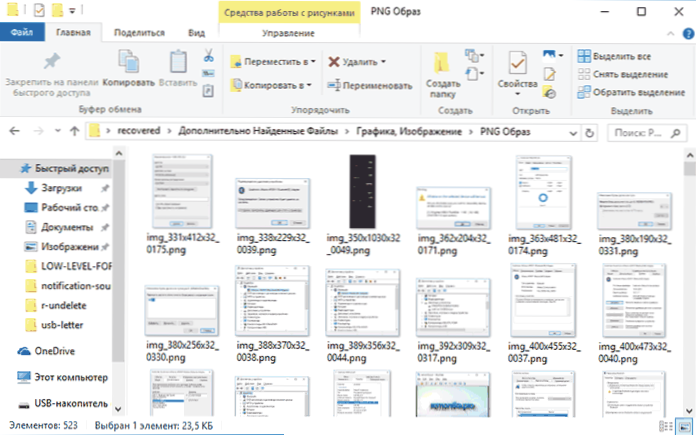
Kao rezultat: Program se nosi s zadatkom, međutim, ograničenje besplatne verzije od 256 kb po datoteci neće vam omogućiti da vratite, na primjer, fotografije s memorijske kartice kamere ili telefona (postojat će samo Prilika da ih pogledate u smanjenoj kvaliteti i, ako je potrebno, kupite licencu za vraćanje bez ograničenja). Ipak, za vraćanje mnogih, uglavnom tekstualnih dokumenata, takvo ograničenje možda nije prepreka. Još jedna važna prednost je vrlo jednostavna upotreba i jasan tečaj za oporavak za početnika.
Možete besplatno preuzeti R-Undelete Home sa službene stranice https: // www.R-uneleta.com/ru/
Među potpuno besplatnim programima za vraćanje podataka koji prikazuju u sličnim eksperimentima sličan rezultat, ali nemate ograničenja veličine datoteke, možete preporučiti:
- Oporavak datoteke Puran
- Oporavak
- Fotorec
- Rekuva
Također može biti korisno: najbolji programi za oporavak podataka (plaćeni i besplatni).
- « Combplayer - Besplatni program za pregled TV -a na mreži
- Nije moguće dovršiti postavku Touch ID iOS »

